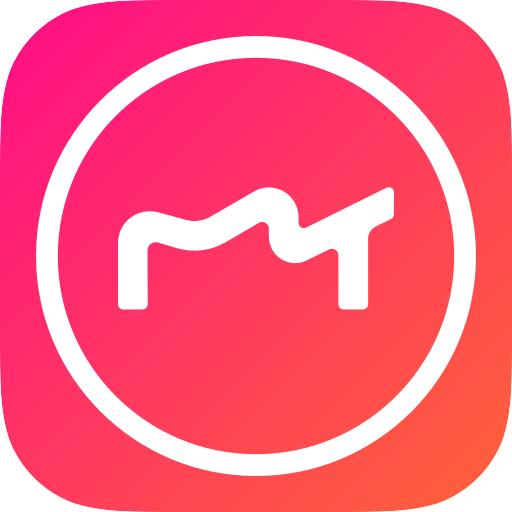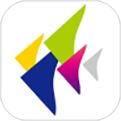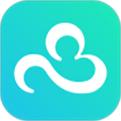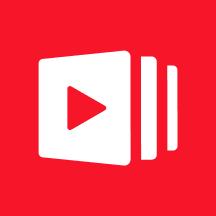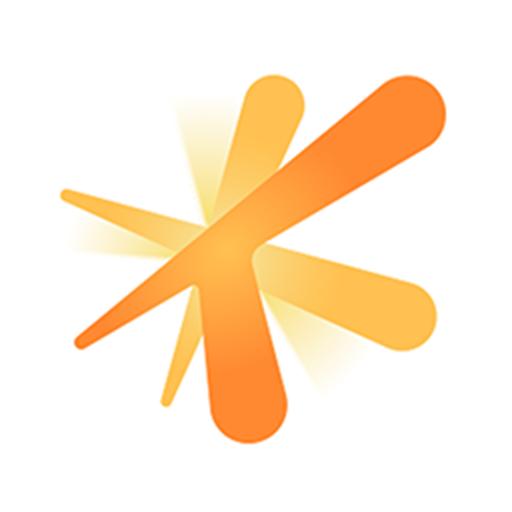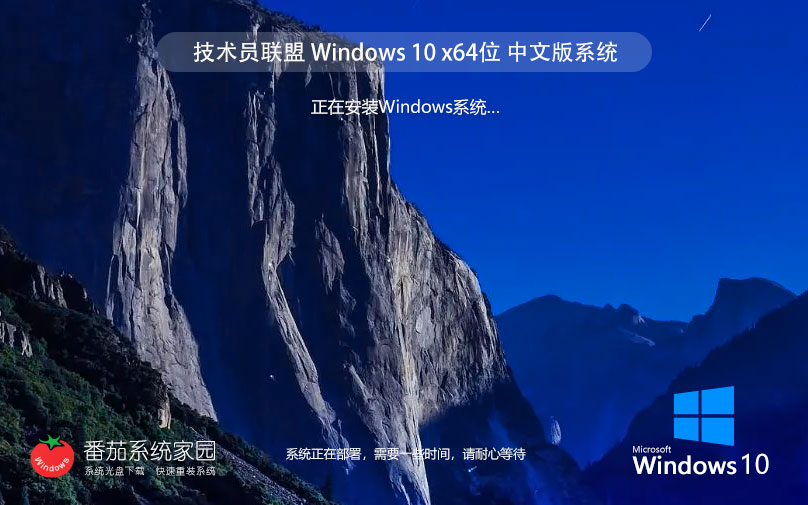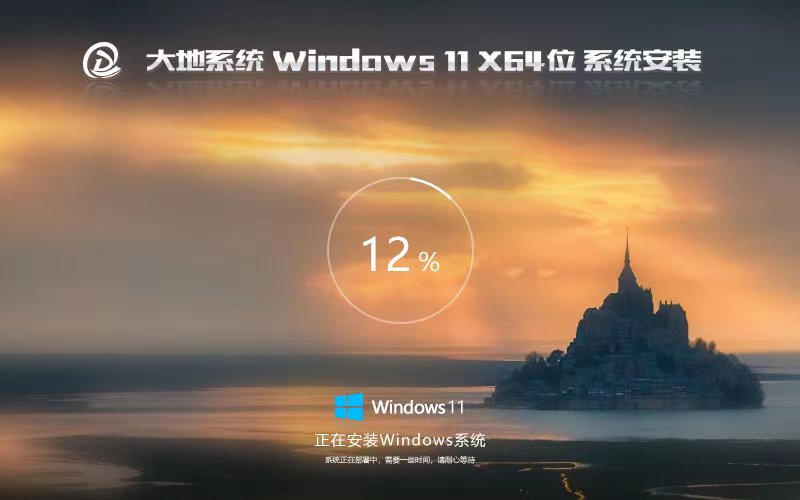10.9.5安装win7

当前位置:win7之家教程系统下如何使用硬盘重装win7系统自带硬盘直接安装win7的方法
系统下如何使用硬盘重装win7系统自带硬盘直接安装win7的方法
发布时间:2020-04-20
发布者:win7之家-慧歌
浏览数:
1635
现在市面上的电脑基本预装的都是系统,但是很多用户用不习惯,仍然喜欢win7系统,所以就想要将改成win7系统,方法有很多,比如U盘安装,或者硬盘直接安装,那么如果要使用硬盘的话要怎么重装win7系统呢?本教程就给大家带来自带硬盘直接安装win7的方法。
安装须知:
1、如果电脑不是自带系统,不需要任何修改,可以直接从硬盘一键重装或U盘重装;
2、如果电脑是自带win10机型,可以按照本文提供的方法,通过高级修复命令重装win7系统;
3、预装win10机型大都是64位系统,所以需要下载x64的win7系统来重装,因为uefi需要64位系统;
4、重装之前务必备份好硬盘所有重要数据,防止重装失败导致数据丢失;
5、务必先下载win7系统对应的硬件驱动程序,win7激活工具也要提前准备好。
相关教程:
uefi引导gpt分区安装win10系统的方法
uefi模式下win10系统如何降级到win7系统
一、准备工作:
10.9.5安装win7
1、备份C盘和桌面重要数据,避免数据丢失
2、win7原版系统下载:非ghostwin7旗舰版iso镜像下载地址(32位或64位系统)
3、激活工具:win7激活工具(Chew-WGA0.9)免费版
二、win10硬盘直接安装win7系统步骤如下
1、由于自带win10的电脑都是64位系统,所以我们需要下载x64版本的win7系统,下载到非C盘,比如下载到D盘,可以右键解压出来,也可以直接右键点击ISO文件选择“装载”;
2、ISO文件装载后自动打开进入这个界面,复制所有文件;
3、放到D盘根目录,如果D盘文件很多,大家可以先建立一个文件夹,命名为“win7”,将文件粘贴到win7文件夹中;
4、点击开始按钮,打开开始菜单,点击“设置”齿轮图标;
5、打开系统设置,找到并点击“更新和安全”;
6、点击左侧列表中的“恢复”选项,在右侧点击高级启动下的“立即重启”;
7、这时候电脑重启进入“选择一个选项”,依次点击“疑难解答”—“高级选项”;
8、在高级选项中点击“命令提示符”;
9、需要选择一个帐户才能继续操作,选择你当前的帐户,比如Administrator;
10、如果有密码输入密码,没有密码就空着,直接点击“继续”;
11、这时候进入命令提示符界面,如果win7文件放在根目录,输入命令D:\sources\setup.exe回车,如果放在win7文件夹,则输入命令D:\win7\sources\setup.exe回车;
12、通过命令打开win7安装程序,选择安装语言输入法,下一步;
13、勾选“我接受许可条款”,下一步;
14、安装类型要选择“自定义(高级)”;
15、选择“驱动器选项(高级)”;
16、选择系统所在分区,需要注意选择,根据可用空间和类型判断系统盘位置,比如图中是分区1,点击格式化,之后选择安装在分区1,点击下一步;
17、进入这个界面,执行win7系统安装过程,安装过程会重启2次;
18、接着进入系统配置过程,输入用户名,下一步;
19、如果有密钥输入密钥,没有产品密钥选择跳过;
20、这样win10就重装成win7系统了,最后下载小马win7激活工具或者gpt激活工具进行激活,重启系统完成激活。
关于win10系统下如何使用硬盘重装win7系统就给大家介绍到这边了,有需要的用户们可以按照上面的方法来进行安装吧,希望可以帮助到大家。
推荐系统
雨林木风 winxp下载 纯净版 永久激活 winxp ghost系统 sp3 系统下载
系统大小:0MB系统类型:WinXP雨林木风在系统方面技术积累雄厚深耕多年,打造了国内重装系统行业知名品牌,雨林木风WindowsXP其系统口碑得到许多人认可,积累了广大的用户群体,是一款稳定流畅的系统,雨林木风 winxp下载 纯净版 永久激活 winxp ghost系统 sp3 系统下载,有需要的朋友速度下载吧。
系统等级:进入下载 >萝卜家园win7纯净版 ghost系统下载 x64 联想电脑专用
系统大小:0MB系统类型:Win7萝卜家园win7纯净版是款非常纯净的win7系统,此版本优化更新了大量的驱动,帮助用户们进行舒适的使用,更加的适合家庭办公的使用,方便用户,有需要的用户们快来下载安装吧。
系统等级:进入下载 >雨林木风xp系统 xp系统纯净版 winXP ghost xp sp3 纯净版系统下载
系统大小:1.01GB系统类型:WinXP雨林木风xp系统 xp系统纯净版 winXP ghost xp sp3 纯净版系统下载,雨林木风WinXP系统技术积累雄厚深耕多年,采用了新的系统功能和硬件驱动,可以更好的发挥系统的性能,优化了系统、驱动对硬件的加速,加固了系统安全策略,运行环境安全可靠稳定。
系统等级:进入下载 >萝卜家园win10企业版 免激活密钥 激活工具 V2023 X64位系统下载
系统大小:0MB系统类型:Win10萝卜家园在系统方面技术积累雄厚深耕多年,打造了国内重装系统行业的萝卜家园品牌,(win10企业版,win10 ghost,win10镜像),萝卜家园win10企业版 免激活密钥 激活工具 ghost镜像 X64位系统下载,其系统口碑得到许多人认可,积累了广大的用户群体,萝卜家园win10纯净版是一款稳定流畅的系统,一直以来都以用户为中心,是由萝卜家园win10团队推出的萝卜家园
系统等级:进入下载 >萝卜家园windows10游戏版 win10游戏专业版 V2023 X64位系统下载
系统大小:0MB系统类型:Win10萝卜家园windows10游戏版 win10游戏专业版 ghost X64位 系统下载,萝卜家园在系统方面技术积累雄厚深耕多年,打造了国内重装系统行业的萝卜家园品牌,其系统口碑得到许多人认可,积累了广大的用户群体,萝卜家园win10纯净版是一款稳定流畅的系统,一直以来都以用户为中心,是由萝卜家园win10团队推出的萝卜家园win10国内镜像版,基于国内用户的习惯,做
系统等级:进入下载 >windows11下载 萝卜家园win11专业版 X64位 V2023官网下载
系统大小:0MB系统类型:Win11萝卜家园在系统方面技术积累雄厚深耕多年,windows11下载 萝卜家园win11专业版 X64位 官网正式版可以更好的发挥系统的性能,优化了系统、驱动对硬件的加速,使得软件在WINDOWS11系统中运行得更加流畅,加固了系统安全策略,WINDOWS11系统在家用办公上跑分表现都是非常优秀,完美的兼容各种硬件和软件,运行环境安全可靠稳定。
系统等级:进入下载 >
相关文章
- 有什么电脑自动关机软件好用 电脑自动关机软件下载推荐
- 微信抽奖小程序怎么弄,教你微信转盘抽奖小程序制作方法
- 收集意见建议小程序怎么弄,教你制作匿名收集意见的小程序
- 扫码助力活动怎么弄,微信公众号助力活动的制作步骤
- 海报裂变活动怎么弄,微信公众号生成海报裂变活动的方法
- 公众号推广二维码怎么弄,微信公众号推广二维码生成方法
- 公众号裂变活动制作,微信公众号怎么做裂变活动
- 登记信息二维码制作,如何实现扫码登记填报信息
- 登记表怎么弄,教你微信登记表格怎么做
- 参数二维码怎么弄,微信公众号带参数二维码怎么生成
- 报名二维码怎么弄,微信公众号报名二维码制作步骤
- 设置电脑定时关机命令如何更改 电脑定时关机命令设置方法详解
- win7怎么自动关机 win7自动关机时间设置方法
- 设置定时关机命令在哪 电脑设置定时关机命令
热门系统
推荐软件
推荐应用
推荐游戏
热门文章
常用系统
- 1大地系统 Windows11官网正式版优化 GHOST X64位 V2022.06下载
- 2技术员联盟x64位旗舰版 win10万能版下载 笔记本专用ghost系统 ISO镜像下载
- 3深度技术x64位家庭版 win10中文流畅版下载 免激活密钥 惠普笔记本专用下载
- 4萝卜家园WIN11纯净版免激活 中文系统 X64位 V2022.07下载
- 5青苹果系统win7游戏版 激活密钥 官网镜像下载 GHOST v2023
- 6系统之家WIN11专业版 中文系统 X64位 V2022.04下载
- 7大地系统win11最新旗舰版 x64位简体中文版下载 免激活工具 ISO镜像下载
- 8电脑公司win10专业版 x64位最新版下载 ghost镜像 惠普电脑专用下载
- 9win10 2004 纯净版 番茄花园win10 2004系统下载ISO镜像 x64位【免激活】